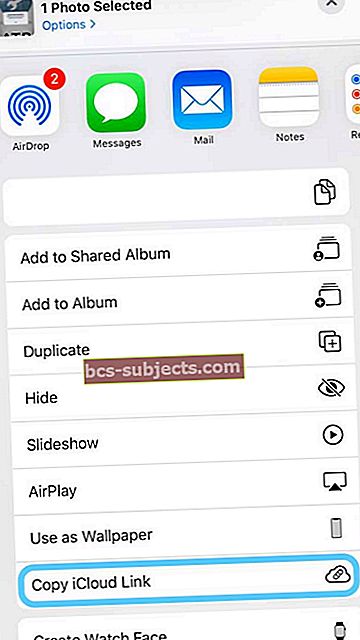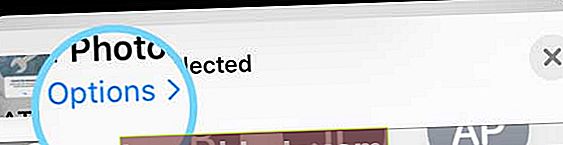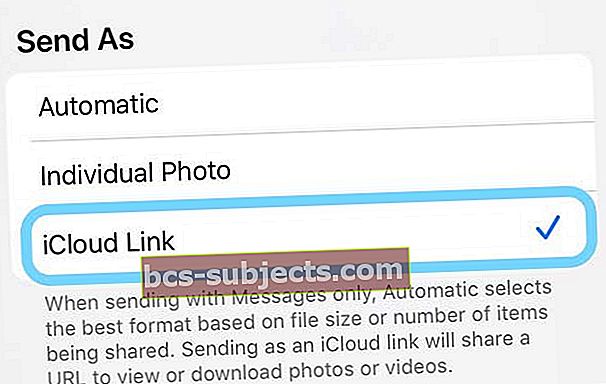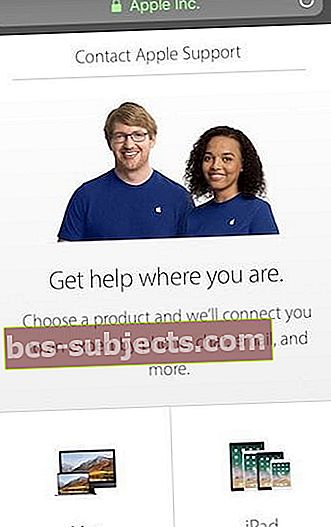Pokoušíte se odeslat fotografii ze svého iPhonu nebo iPadu, ale objevíte, že vaše aplikace Zprávy chybí v seznamu v aplikaci Fotografie nebo v sdíleném listu jiné aplikace?
Několik čtenářů uvádí, že v aplikaci Share Sheet chybí jejich aplikace pro zprávy a že ze zpráv v rámci sdíleného listu nemohou odesílat textové fotografie, odkazy na Safari a další odkazy na prohlížeče, poznámky, snímky obrazovky a další aplikace. Vidí, že jejich aplikace pro zprávy chybí a není uvedena v ostatních aplikacích pro sdílení, jako je Mail, Notes atd
Pokud tedy svou aplikaci Zprávy nevidíte v listu sdílení, nejste sami!
Zdá se, že se tento problém týká lidí s pracovními, školními nebo firemními iPhony a iPady, kteří mají ve svých pracovních iPhonech a iDevices nainstalované profily správy mobilních zařízení (MDM).
Tato zařízení se často označují jako dozorovaná, což znamená, že správce společnosti nebo školy může uplatnit další omezení, například vypnout AirDrop nebo zabránit přístupu do App Store.
Dohlížené iDevices mají často jedinečné obchodní konfigurace a funkce, jako je filtrování internetu a aktualizace inkognito aplikací.
A MDM umožňuje vzdálenému správci konfigurovat nastavení a provádět další úkoly na zařízení bez interakce uživatele.
Postupujte podle těchto rychlých tipů a získejte aplikaci Zprávy na svůj sdílený list
- Zapněte iMessage v Nastavení> Zprávy
- Ověřte, zda je v nastavení aplikace Zprávy zapnutá funkce Odeslat jako SMS
- Pokud je to možné, odstraňte veškerý profil správy
- Obnovte nastavení sítě
- Resetovat všechna nastavení
Má můj iPhone nebo iPad MDM?
Nejjednodušší způsob, jak zjistit, zda váš iPhone má MDM, je zkontrolovat, zda je nainstalován profil MDM. Jít doNastavení> Obecné> Profila zkontrolujte, jestli tam něco je. Pokud nemůžete najít profil, znamená to, že vaše zařízení tuto možnost nemá.
Pokud jste vývojář nebo veřejný tester beta verze, zobrazí se výpis vašeho profilu vývojáře - nejedná se o tradiční profil MDM.
Pokud však narazíte na problémy a nepokračujete v beta testování zařízení, zvažte odstranění tohoto profilu. Jeho smazání neodstraní žádné vaše osobní údaje. A pokud budete chtít beta verze znovu otestovat, můžete si snadno nainstalovat aktualizovaný profil testování beta verze.
Pokud zjistíte, že váš iPhone (nebo jiný iDevice) má nainstalovaný firemní profil, před odstraněním cokoli konzultujte se svým IT oddělením.
Odstranění těchto profilů obecně způsobí, že váš e-mail v kanceláři přestane fungovat. Získání tohoto zpětného zásahu často vyžaduje, aby vaše IT skupina ustoupila. Zpráva č. 1, pokud máte firemní profil, se před tím, než s tímto profilem něco uděláte, nejdříve se svým IT informujte, zvláště pokud jej chcete smazat.
Nelze posílat fotografie prostřednictvím aplikace Foto do aplikace Zprávy? Přepnout na iMessage!
Hlavní zpráva, kterou uživatelé hlásí, je použití sdíleného listu v aplikaci Fotografie. Zejména když lidé vyberou jednu nebo více fotografií, které chtějí sdílet s ostatními A použijí list sdílení (pole se šipkou nahoru), aplikace pro zprávy již nebude k dispozici jako možnost sdílení. Ačkoliv se většina lidí setká s problémem při používání aplikace Fotografie, může to mít dopad i na jakoukoli aplikaci, která přistupuje ke sdílenému listu.
Tato chyba obvykle ovlivňuje lidi, kteří mají ve svých iPhonech profily a aplikace pro vzdálenou správu. Konkrétně se jedná o problém s iPhony, které mají nainstalovanou správu profilů prostřednictvím IT oddělení své společnosti.
Oprava?
Zapněte iMessage v nastavení aplikace Zprávy a nezapněte možnost Odeslat jako SMS. To obvykle dělá trik.
Pokud se to nepokusilo přepínat a zapínat iMessage. 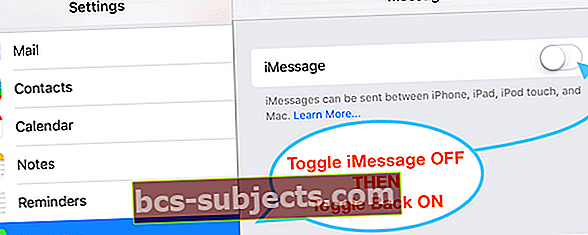
Zpráva o chybě aplikace na listu sdílení: možná řešení
Apple navrhl úplné resetování a nastavení iPhonu nebo iPadu / iPodu jako nového zařízení.
Ale většina z nás to nechce dělat - alespoň ne zpočátku!
Není nainstalován žádný profil, ale stále máte problémy?
Nejprve, pokud nemáte nainstalovaný profil, zkuste vynucené restartování iPhonu. Pak ověřte, že jste přepnuli na iMessage a zapnuli Odeslat jako SMS.
Proveďte vynucené restartování
- Na iPhonu 6S nebo nižším plus na všech iPadech a iPodech Touch stiskněte současně tlačítka Domů a Napájení, dokud neuvidíte logo Apple
- Pro iPhone 7 nebo iPhone 7 Plus: Stiskněte a podržte obě tlačítka Side a Volume Down po dobu alespoň 10 sekund, dokud neuvidíte logo Apple
- Na zařízeních iPhone 11, X Series nebo iPhone 8 nebo iPhone 8 Plus: Stiskněte a rychle uvolněte tlačítko pro zvýšení hlasitosti. Poté stiskněte a okamžitě uvolněte tlačítko snížení hlasitosti. Nakonec stiskněte a podržte boční tlačítko, dokud neuvidíte logo Apple
Pokud to nepomohlo, zkuste následující:
- Obnovit nastavení sítě (Nastavení> Obecné> Obnovit)

- Odebere všechna uložená hesla WiFi, proto je nechte znovu zadat
- Vypnout a zapnout mobilní data (Nastavení> Mobilní> Mobilní data)
- Restartujte stisknutím tlačítka Napájení
Někteří čtenáři zjistili, že resetování všech jejich nastavení a následné restartování pomohlo, takže můžete vyzkoušet, pokud jiná řešení nefungují.
Resetovat všechna nastavení
- Před vyzkoušením proveďte zálohu, ať už prostřednictvím iCloudu nebo iTunes (iTunes jsou vždy upřednostňovány, protože jsou stabilnější)
- Jít do Nastavení> Obecné> Obnovit> Obnovit vše
- Tím se obnoví výchozí nastavení všeho v Nastavení, včetně upozornění, upozornění, jasu a nastavení hodin, jako jsou budíky.
- Obnovením všech nastavení se také vrátí všechny vaše přizpůsobené a přizpůsobené funkce, jako jsou tapety a nastavení přístupnosti, zpět na výchozí tovární hodnoty.
- Provedení této akce nemá vliv na žádná data vašeho osobního zařízení, včetně fotografií, textů, dokumentů a dalších souborů.
- Jakmile se váš iPhone nebo iDevice restartuje, musíte tato nastavení překonfigurovat.
Pokud je to možné, odeberte profily
Mnoho našich čtenářů říká, že po odebrání MobileIron ze svých iPhonů a restartování se jejich ikona Zprávy vrátila na Sdílet list pro Fotky i další aplikace.
Chcete-li, aby to fungovalo, musíte odstranit jak aplikaci (pokud existuje), tak profil. Běžně používané jsou MobileIron nebo VMware AirWatch a podobné.
Takže znovu se podívejte na nastavení svého profilu vNastavení> Obecné> Profil a zkontrolujte, zda má váš iPhone nainstalovaný profil. Pokud ano, a máte povolení, klepněte na Odebrat správu.
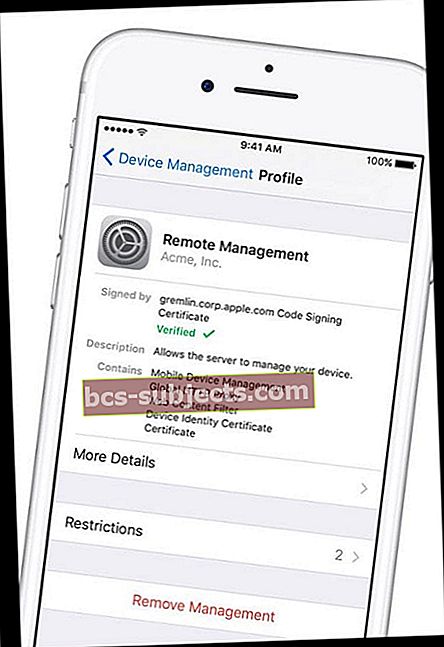
Odebrání profilů často není možné z důvodu požadavků na pracovišti a zámků, které zaměstnancům brání v mazání profilů z jejich pracovních telefonů iPhone.
V takovém případě požádejte své IT oddělení nebo správce MDM, aby upravili nastavení, které umožňuje zobrazení možnosti zprávy v aplikaci Fotografie (a dalších aplikacích Sdílet list) pro odesílání souborů pomocí aplikace Zprávy.
Pro lidi, kteří používají MobileIron, je to na seznamu chyb MobileIron pro iOS, takže plně očekáváme, že brzy bude fungovat normálně.
Navíc, pokud vaše IT oddělení dosud oficiálně nepřijalo ios11, někteří čtenáři hlásí, že problém byl vyřešen, jakmile jejich společnost (nebo škola) přijala a podporovala nejnovější verzi iOS.
A samozřejmě pravidelně kontrolujte aktualizace Apple na iOS. Opravy jsou často vydávány v menších aktualizacích a ty by mohly jen vyřešit váš problém!
Řešení: Jak připojit fotografii k textové zprávě

Zkuste místo toho připojit své fotografie pomocí aplikace Zprávy (místo aplikace Fotografie nebo jakékoli jiné aplikace, kterou používáte); toto je jedna z vašich alternativ, dokud Apple nevydá opravu.
Chcete-li odeslat fotografii pomocí Zpráv, vytvořte novou zprávu a klepněte na aplikaci Fotografie nebo na ikonu fotoaparátu vedle položky textové zprávy. Odtud vyberte fotografii nebo fotografie z aplikace Foto.
Používáte iPadOS nebo iOS 12 nebo 13? Vyzkoušejte iCloud Photo Links!
Novinkou v aplikaci Fotografie pro iPadOS a iOS 12 a 13 je funkce pro sdílení obrázků a videí z vaší knihovny fotografií pomocí odkazu na fotografii uloženou ve vašem účtu iCloud.
Tyto odkazy na iCloud Photo trvají 30 dní, poté vyprší a nebudou fungovat!
Požadavky na iCloud Photo Link
- Musíte povolit Fotky na iCloudu
- Jít do Nastavení> Profil Apple ID (nahoře)>iCloud> Fotky,
- ZapnoutFotky na iCloudu
Sdílejte iCloud Photo Link v iOS 12+
- Otevři tvůj Aplikace Fotografie
- Klepněte na fotografii, kterou chcete propojit
- Chcete-li sdílet odkaz na více fotografií, klepněte na Vybrat v pravém horním rohu obrazovky
- Vyberte všechny fotografie, které chcete sdílet
- Vybrat Tlačítko sdílení iOS

- Na listu sdílení klepněte na Zkopírujte odkaz na iCloud
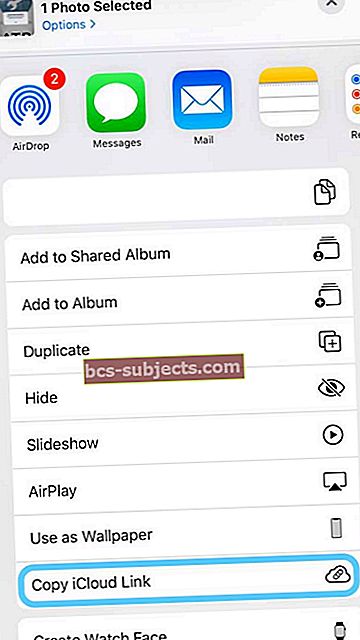
- V iOS 13 můžete také klepnout Možnostiv banneru sdílení v horní části obrazovky
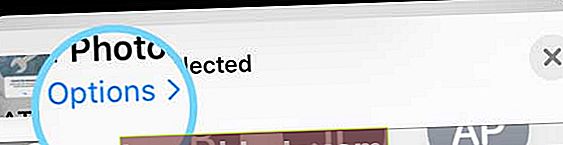
- Poté vyberte Odkaz na iCloud
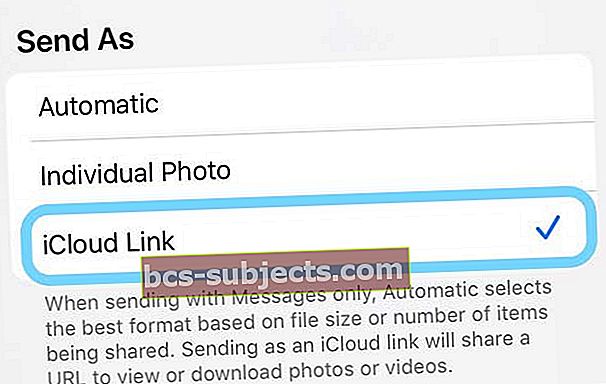
- iCloud připravuje odkaz
- Otevřeno Zprávy
- Odkaz na iCloud Photo funguje také s dalšími aplikacemi, jako je Mail
- Klepněte a podržte prst v textovém poli zprávy
- Vybrat Vložit
- Odešlete zprávu a iOS sdílí odkaz na Fotky
Pokud to nefunguje pro vás, zvolte KOPIE pro KROK 4 místo kopírování iCloud Link.
Kontaktujte podporu Apple 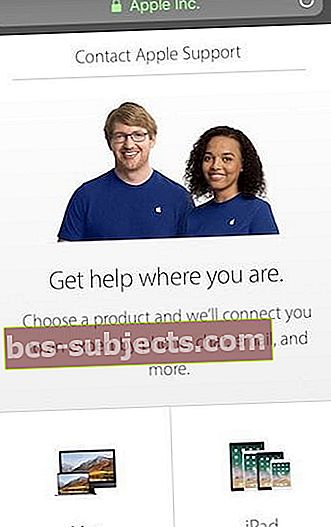
Pokud potíže přetrvávají, je nejlepší se obrátit na podporu Apple přímo prostřednictvím webu podpory Apple. Nebo si domluvte schůzku v místním Apple Storu.
Tipy pro čtenáře
- Pokud používáte nastavení názvu přístupového bodu (APN), obnovte nastavení sítě pomocí Nastavení> Mobilní> Mobilní datová síť> Obnovit nastavení. Poté znovu zadejte nastavení APN od operátora klepnutím na každé pole a zadejte podrobnosti od operátora. Poté restartujte iPhone. U iPadů s celulárním modelem odeberte konfigurační profil APN a znovu jej přidejte. Pracoval pro mě, možná i vy! Pokud nemůžete změnit nastavení APN, obraťte se na svého operátora
- Opětovné zadání mého nastavení APN od mého poskytovatele mobilních telefonů to udělalo!